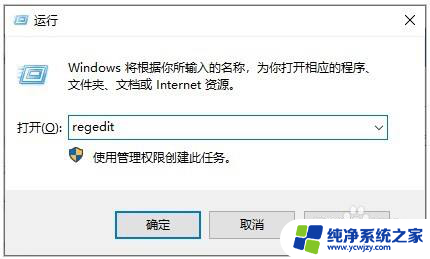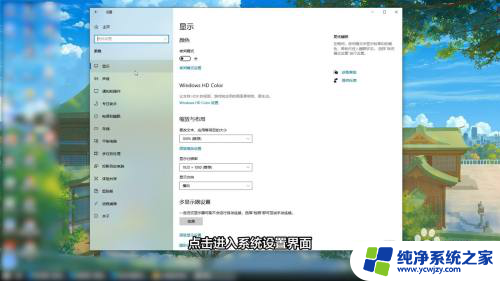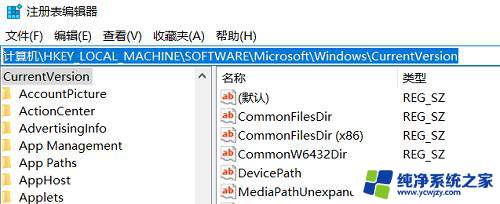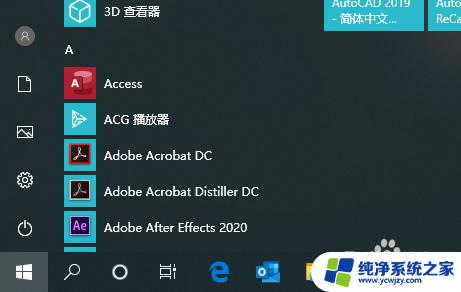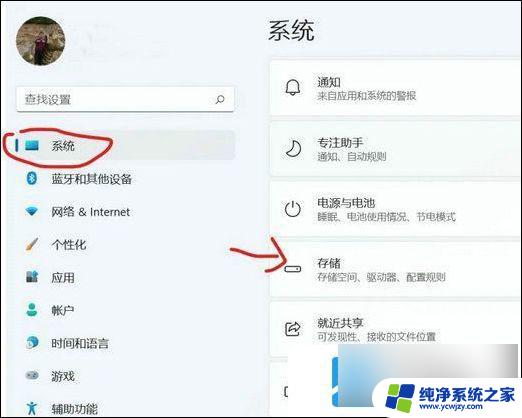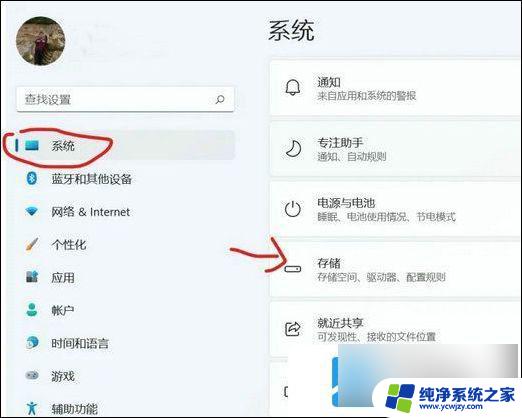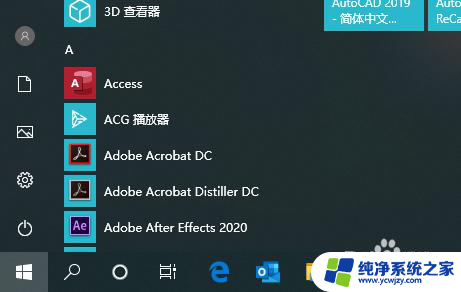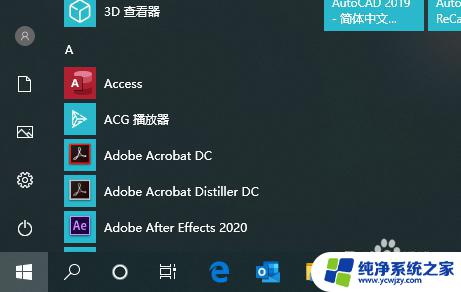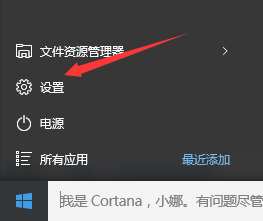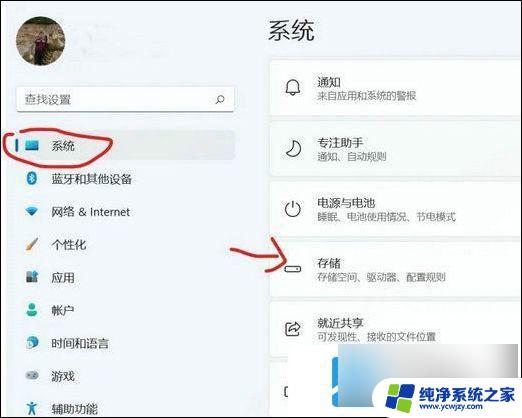电脑win10怎么把默认c盘改到d盘
更新时间:2024-05-03 12:50:05作者:yang
在使用电脑Win10系统时,有时候我们希望将默认的C盘改到D盘,或者将默认安装目录从C盘改到D盘,这样可以分担C盘的存储压力,同时也更加方便管理和存储文件。但是在操作系统中进行这样的更改并不是一件简单的事情,需要按照一定的步骤和方法来进行。接下来我们就来介绍一下如何在Win10系统中将默认的C盘改到D盘以及如何将默认安装目录改到D盘的具体步骤。
方法如下:
1.首先在桌面上找到此电脑图标,将鼠标移动到此电脑图标上并双击打开。
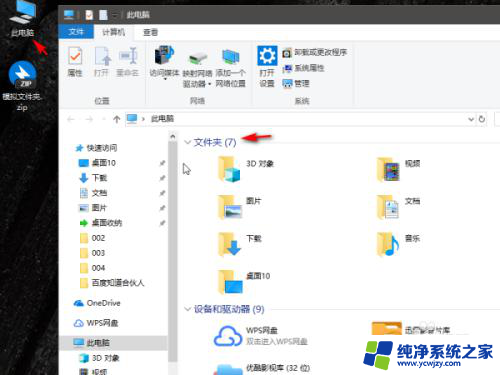
2.在打开的窗口中我们可以看到系统文件夹,系统用户文件夹默认都存储在c盘。我们在文档上右键选择属性,点击。
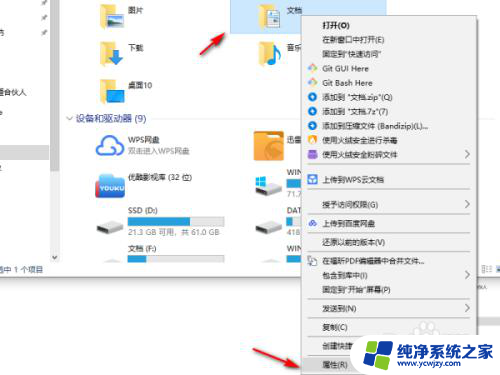
3.在弹出的文件属性窗口中,将选项卡调整到位置选项卡。可以看到当前该文件夹存储在c盘的用户文件目录中。
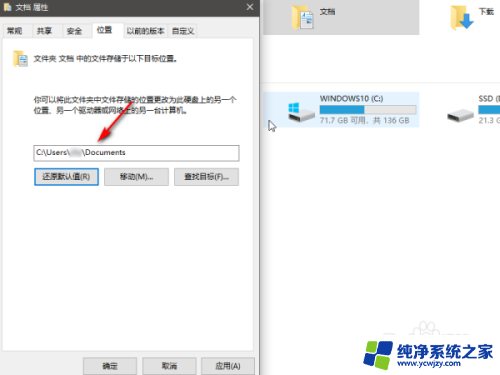
4.将其修改为自己想要存储的盘符,比如d盘。输入路径完成后,点击确定即可完成用户文件夹从c盘移动到d盘的迁移。
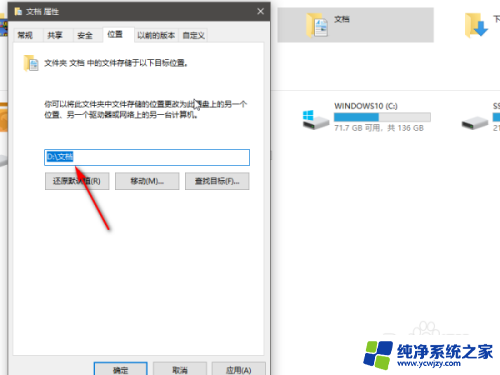
以上是关于如何将电脑Win10的默认C盘更改为D盘的全部内容,如果您遇到相同的问题,可以参考本文中介绍的步骤进行修复,希望对大家有所帮助。